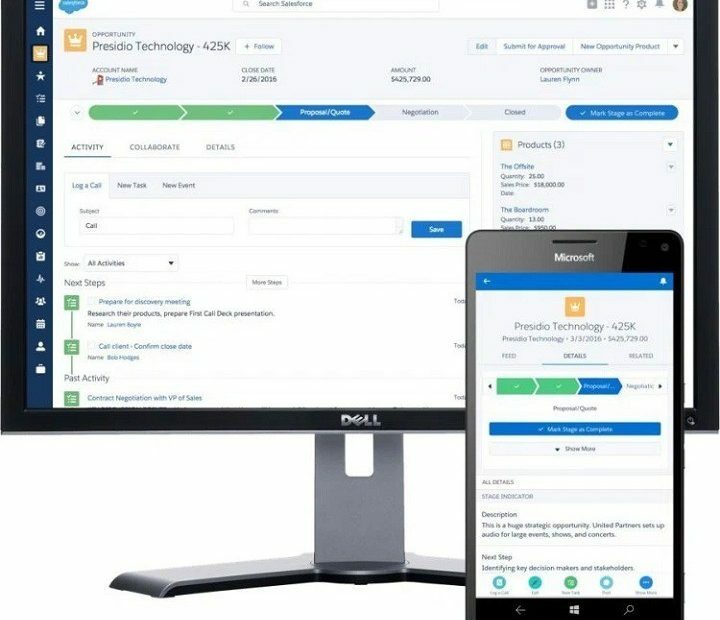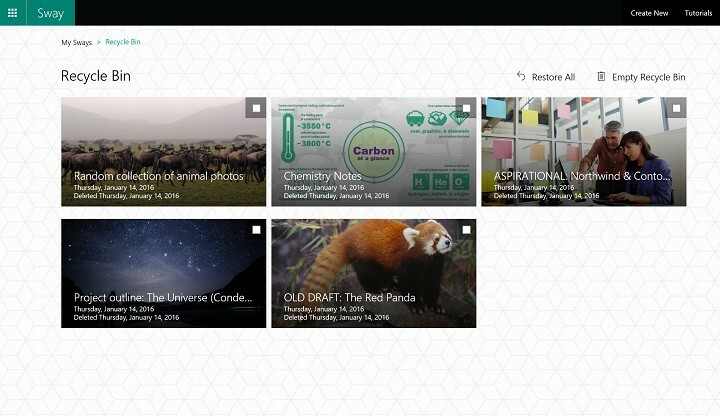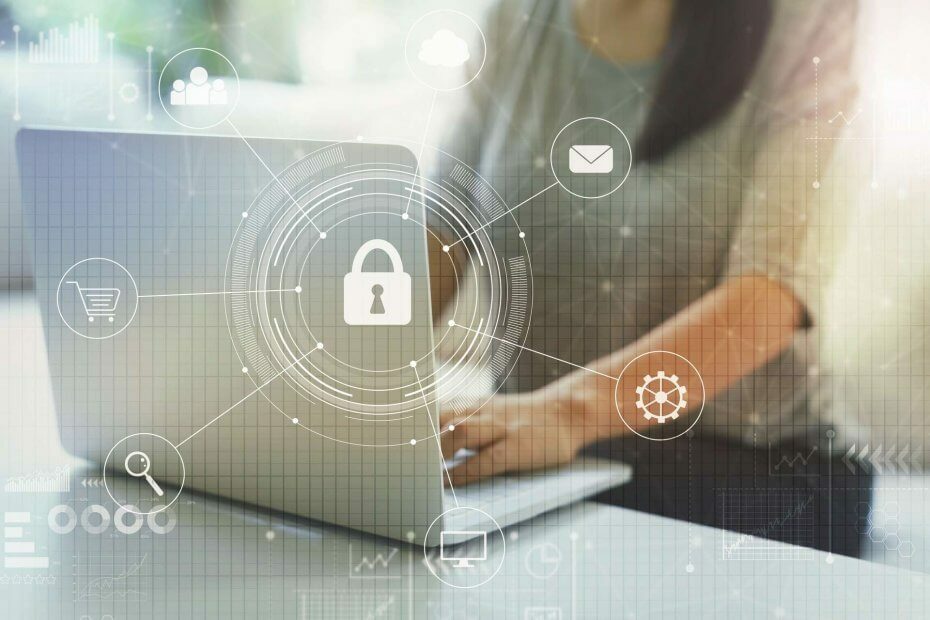
Tento software udrží vaše ovladače v provozu a ochrání vás tak před běžnými chybami počítače a selháním hardwaru. Zkontrolujte všechny své ovladače nyní ve 3 snadných krocích:
- Stáhněte si DriverFix (ověřený soubor ke stažení).
- Klepněte na Začni skenovat najít všechny problematické ovladače.
- Klepněte na Aktualizujte ovladače získat nové verze a zabránit poruchám systému.
- DriverFix byl stažen uživatelem 0 čtenáři tento měsíc.
Internet je skvělým zdrojem informací, ale zároveň může být docela škodlivý. Existuje mnoho mnoha potenciálních hrozeb online a pokud chcete chránit členy své domácnosti online, možná budete chtít získat další informace o společnosti Microsoft Bezpečnost rodiny na Windows 10.
Co je Microsoft Family Safety a jak to funguje?
Společnost Microsoft již nějakou dobu měla rodinné bezpečnostní nástroje a první verze tohoto nástroje byla vydána v roce 2006 jako uzavřená beta verze. První název tohoto softwaru byl Windows Live OneCare Family, ale v roce 2009 byl přejmenován na Windows Live Family Safety. V roce 2010 byla přidána služba Windows Live Family Safety 2011
Windows Live Essentials 2011.V roce 2012 společnost Microsoft změnila název tohoto nástroje na Microsoft Family Safety a přidala Family Safety jako základní součást systému Windows 8. V roce 2015 společnost Microsoft znovu změnila název nástroje a pojmenovala jej Microsoft Family Features. Stejně jako v systému Windows 8 společnost Microsoft ponechala rodinné funkce jako základní součást systému Windows 10.
Jak vidíte, nástroj Microsoft Family Safety je oficiálně integrován do systému Windows 10 a můžete jej snadno použít k ochraně členů domácnosti před škodlivými weby.
Chcete-li používat Family Safety v systému Windows 10, musíte provést následující:
- Otevři Nastavení aplikace.
- Jít do Účty> Rodina a další uživatelé. Klepněte na Přidejte člena rodiny.
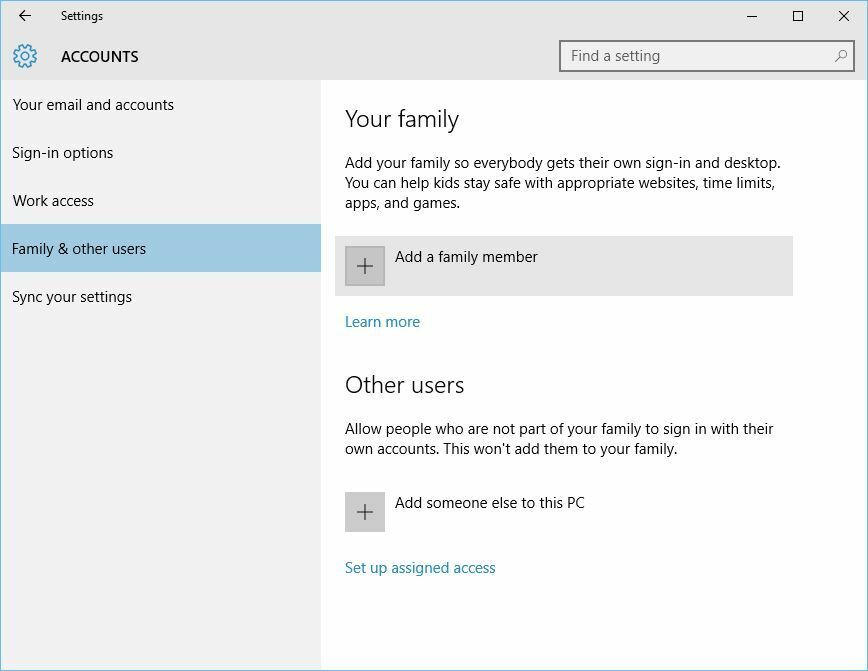
- Vybrat Přidejte možnost dítěte a zadejte e-mailovou adresu daného uživatele. Abyste mohli používat Zabezpečení rodiny v systému Windows 10, musíte mít vy i členové vaší rodiny účty Microsoft. Po zadání e-mailové adresy klikněte na ikonu další knoflík.
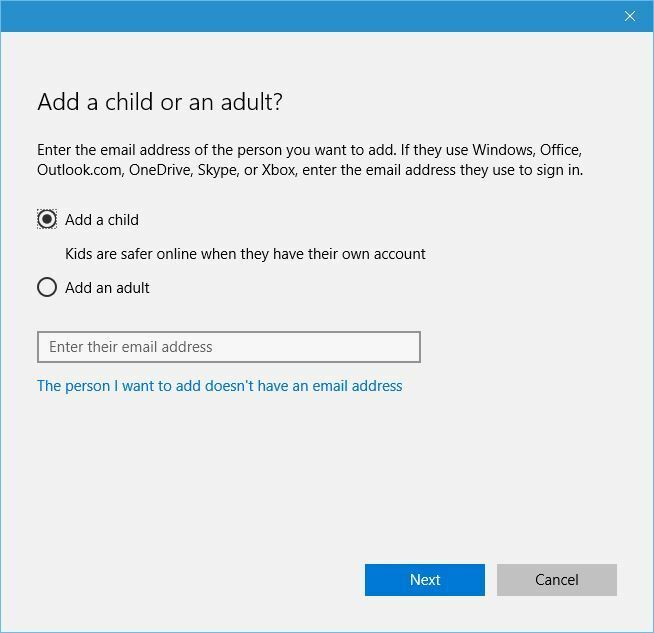
- Klikněte na ikonu Potvrdit knoflík.
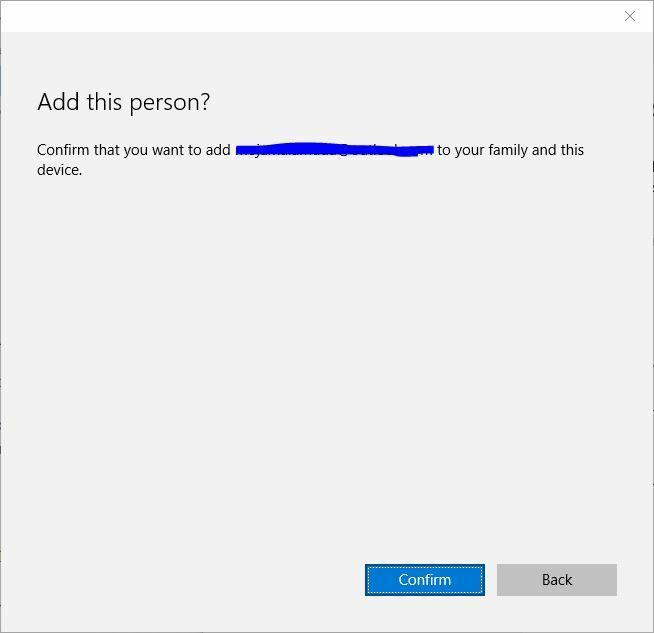
- Aby bylo možné povolit bezpečnost rodiny, musí nový uživatel přijmout vaši žádost. Za tímto účelem musí tento uživatel zkontrolovat svůj e-mail a přijmout vaši pozvánku otevřením e-mailu s pozvánkou a kliknutím Přijmout pozvání.
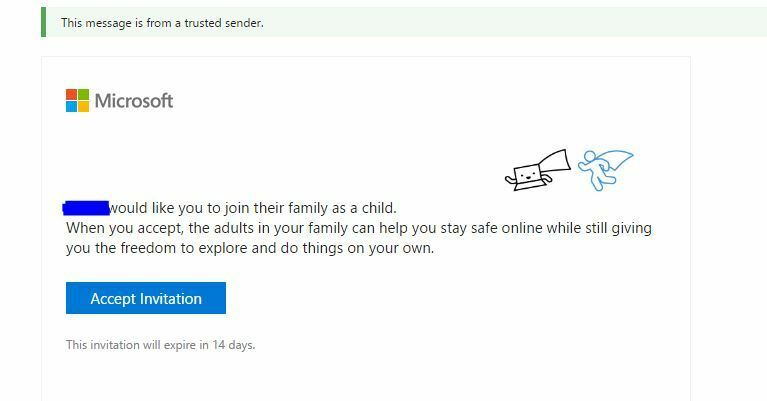
- Nyní se otevře nová karta prohlížeče a vysvětlí vám, co pro vás Family Safety dělá. Klepněte na Přihlaste se a připojte se.
- Poté obdržíte oznámení, že se k vaší rodině přidal nový člověk.
- PŘEČTĚTE SI TAKÉ: Cortana má nyní pro uživatele systému Windows 10 možnost vyhledávače rodin
Po přidání nového člena rodiny můžete jeho nastavení změnit následujícím způsobem:
- Otevřete aplikaci Nastavení a přejděte na Rodina a další uživatelé.
- Klepněte na Spravujte nastavení rodiny online.
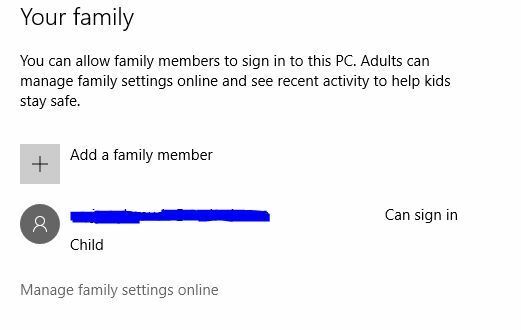
Nyní se otevře nové okno prohlížeče a budete moci měnit různá nastavení týkající se rodinných účtů.
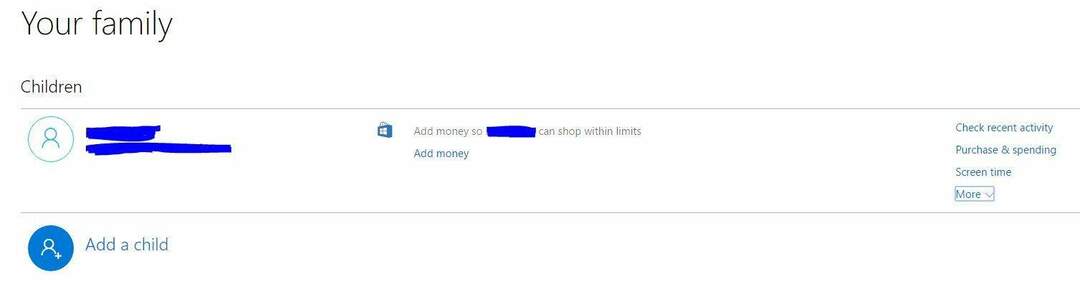
První možností je Nedávná aktivita a pomocí této možnosti můžete zobrazit aktivitu procházení podřízeného účtu. Ve skutečnosti můžete dokonce dostávat každý týden e-maily s podrobným přehledem o internetové aktivitě vašeho dítěte. Pamatujte, že tato funkce funguje pouze v Microsoft Edge nebo internet Explorer, protože webové prohlížeče třetích stran nejsou podporovány.
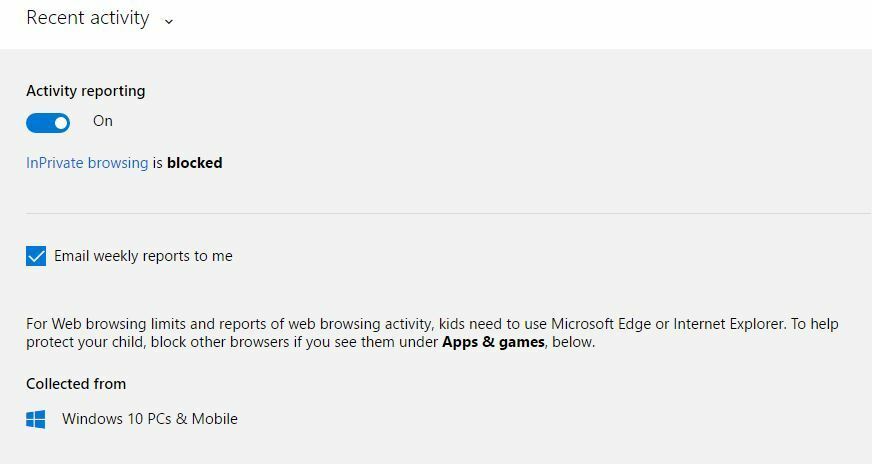
Další funkcí je procházení webu a pomocí této funkce můžete zablokovat nevhodný obsah ve výsledcích vyhledávání. Kromě toho můžete také zablokovat konkrétní webové stránky nebo můžete povolit přístup pouze k určitým webovým stránkám.

Funkce aplikací, her a médií zablokuje filmy a hry pro dospělé, aby si je vaše dítě nemohlo stáhnout z Windows Store. Pokud chcete, můžete dokonce nastavit věková omezení pro obsah, ze kterého si vaše dítě může stahovat Windows Store.
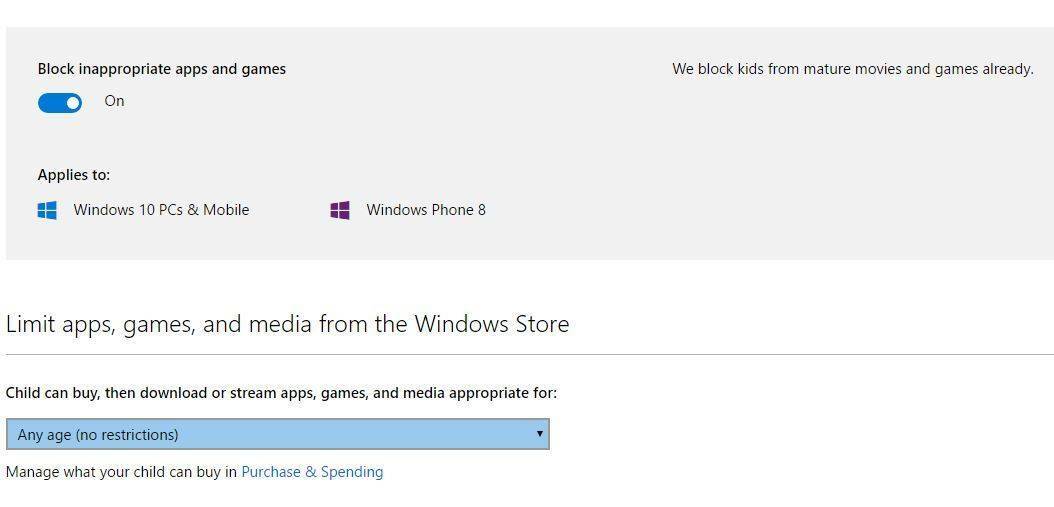
Další možností je Čas obrazovky a pomocí této možnosti můžete nastavit limity pro využití počítače. Můžete například nastavit konkrétní časové rámce pro dny v týdnu a dokonce můžete nastavit limity pro denní používání počítače.
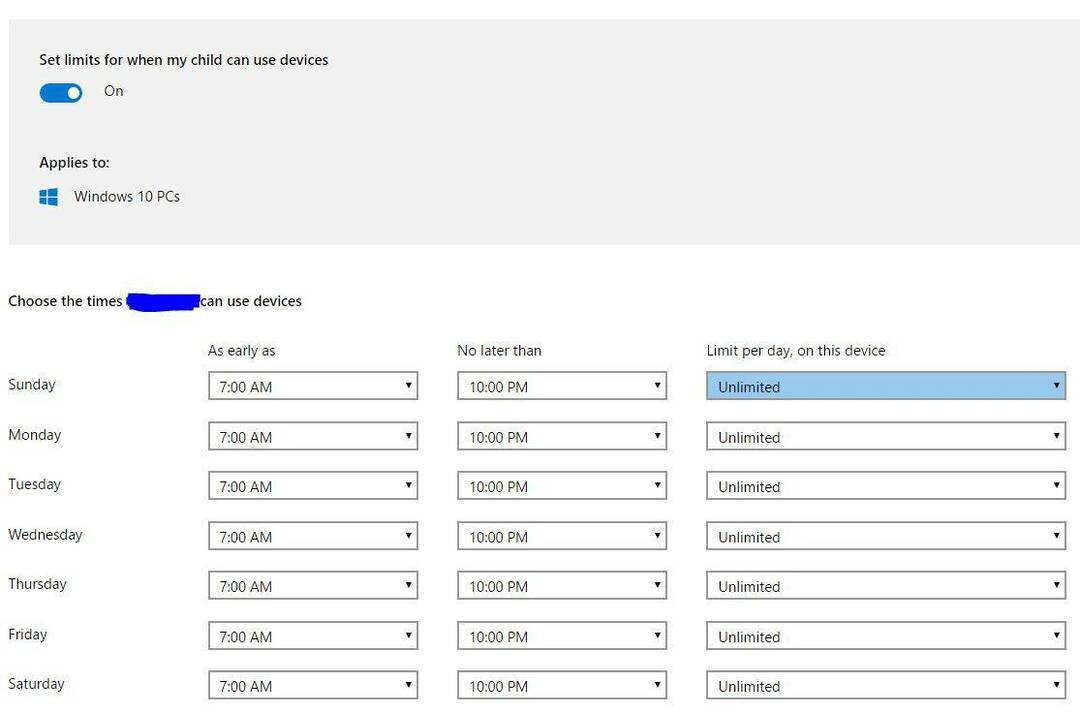
Možnost Nákup a výdaje vám umožní přidat na účet dítěte určitou částku peněz, což mu umožní nakupovat produkty z Windows a Xbox Store. Ve skutečnosti dokonce vidíte všechny nákupy za posledních 90 dní, takže můžete kdykoli sledovat výdaje vašeho dítěte. Chcete-li mít stále na očích, je tu možnost, která vás upozorní pokaždé, když vaše dítě dostane aplikaci nebo hru. Můžete také svému dítěti povolit, aby dostávalo pouze bezplatné aplikace a hry, nebo úplně zablokovat stahování aplikací a her.
Poslední možností je Najít své dítě a pomocí této možnosti můžete snadno zobrazit místo pobytu vašeho dítěte na mapě. Abyste mohli tuto funkci používat, musí mít vaše dítě a Windows 10 Mobile zařízení a mělo by se k němu přihlásit pomocí jeho účtu Microsoft.
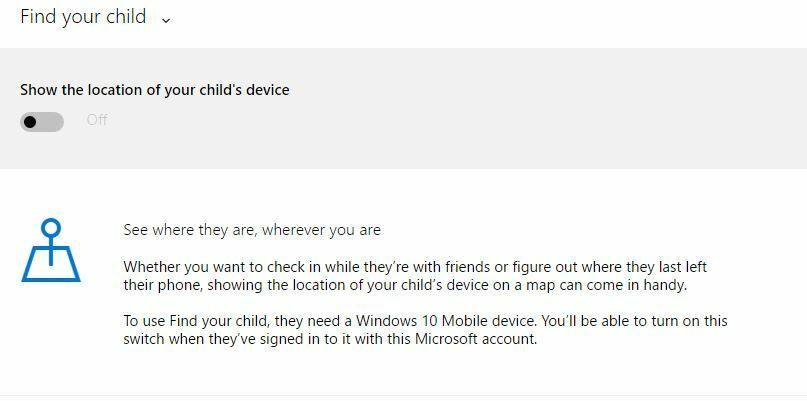
Zabezpečení Microsoft Family nemusí být k dispozici ke stažení, ale protože většina jeho funkcí je již integrována do systému Windows 10, můžete své dítě rychle a snadno chránit online.
PŘEČTĚTE SI TAKÉ:
- Stáhněte a nainstalujte SyncToy ve Windows 10
- Stáhněte si a nainstalujte Microsoft Money ve Windows 10
- Oprava: Nabídka Start nefunguje pro dětský účet
- Jak blokovat webové stránky na Microsoft Edge
- Nejlepší software na ochranu soukromí ve Windows 10, který lze použít
![Stáhněte a nainstalujte Silverlight pro Windows 10 [FULL GUIDE]](/f/cb47286f3d4838b553dd6f4b18645c6a.jpg?width=300&height=460)